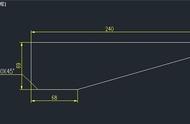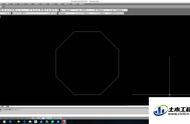操作步骤如下:
将组成边界的所有图形都选中,输入PE,回车,在提示是否转换成多段线时输入Y,回车,然后输入J(合并),回车,模糊距离可以忽略,直接回车就可以了。
注:上面的截图为了说明左侧是分开的图形,没有将图形全部选中,在实际操作中要将左侧图形全部选中后再执行PE命令。
每日一贴——CAD多段线的编辑技巧
每日一贴——CAD合并命令你用过吗?
要想将构成边界的线合并成完整封闭的多段线,必须保证每段边界首尾相连,如果只有细小的间隙可设置模糊距离。如果出现交叉或较大间隙将无法正常合并成一整条多段线的。
至于采用边界BO命令还是边界多段线PE命令还处理边界线,主要看图形的特征,大家用几次就知道了。
四、查询图形的面积
利用边界或编辑多段线命令生成了多段线和面域,不需要再用查询面积命令了,因为圆、多段线、面域、圆弧等大多数图形都可以直接查询面积,即使不封闭也可以。方法很简单,就是选定对象后利用特性面板(CTRL 1)或列表查询(LI)就可以看到图形的面积、周长或弧长,如下图所示。

有些人习惯用列表查询(LI)是因为复制面积或长度的数值到图面或其他文档中更方便,而且可以一次查询多个图形。
五、利用填充来计算面积
当我们需要查询多个封闭区域的面积和或者需要查询内部有嵌套图形的区域面积时,先生成面域或多段线的话,还需要用查询面积去加减,比较麻烦,我们就可以借用填充来计算面积,比如下图中除去圆部分的面积时,

只需要用拾取点的方式在此区域生成填充,然后通过特性面板或查询就可以得到面积了。
如果需要同时测量多个封闭区域且区域边界并不是封闭的多段线时,用填充应该是最简单最快的方式了,如下图所示。

我们可以看到填充除了有面积值还有累积面积值,也就是说不仅可以选择一个由多个区域组成的填充来看面积,还可以一次选择多个填充来看面积,如下图所示。